반응형
반응형

C#에서 윈도우폼(Window Form)간의 이동하는 법은 2가지가 있습니다. 첫번째는 현재창을 그대로 유지하고 두번째 창을 여는 방법. 두번째는 현재창을 종료하고 두번째 창을 여는 방법. 구글링을 하면 여러가지 방법이 많이 나와 있긴 합니다. 하지만 한번 삽질을 했던 경험을 말하자면...현재창을 종료하고 두번째 창을 띄었으면 첫번째창의 프로세스도 종료되야 하는데종료되지 않아 문제가 발생했습니다. 그래서 직접 해보고 제일 간단하면서결과는 확실했던것으로 정리합니다^^ 1. 현재창을 그대로 유지하고 두번째 창을 여는 방법 (첫째창도 클릭 가능) private void button1_Click(object sender, EventArgs e){ Form2 showForm2 = new Form2(); showF..

자바에서는 JAR를 라이브러리로 사용하는데요. 그 파일을 C#에서 사용하고자 한다면 외부 프로그램을 이용해서 변환 해줘야 합니다. 그래서 이번에 알게 된 파일이 IKVMC인데요. 아래 소스포지 링크 클릭~! https://sourceforge.net/projects/ikvm/files/ 빨간색 네모칸안에 알집파일을 다운 받습니다^^ C드라이브에 압축을 풀고 내컴퓨터 → 시스템 → 고급시스템설정 → 고급탭 환경변수로 이동하여 Path 항목에 C:\ikvmc\bin 경로를 잡아줍니다. 간편하게 CMD창에서 명령을 수행하기 위함이죠~~ CMD창에서 JAR파일이 있는 경로로 이동 후ikvmc 변환할파일명.jar명령어를 먹여줍니다. 그러면jar파일이 있는 폴더에 C#에서 사용가능한dll파일이 생성됩니다~~!! C..

명령을 수행하는 시간을 측정해봤음 좋겠다 싶을때는 Stopwatch 를 사용하면 됩니다. 정말 간단하게 사용할 수 있어요^^ Stopwatch는 using System.Diagnostics를 선언 후 사용합니다. Stopwatch swh = new Stopwatch(); swh.Start(); // 명령을 수행하는 구간 swh.Stop(); MessageBox.Show(sw.ElapsedMilliseconds.ToString()); 대략적인 소스 사용법이고 .NET 2.0이상부터 지원 가능합니다. 위 사진은 제가 Stopwatch를 While문과 같이 사용하여 결과를 낸 사진입니다.
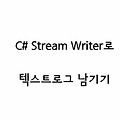
프로그램을 개발할때 중요한건 로그를 남겨 오류를 확인해 보는 거죠~ 여러가지 방법이 있지만 잘 정리된 사이트를 찾기 힘들어 한번 정리해봅니다. 이번 포스팅에의 로그 남기기는 원하는 클래스안에 넣어서 사용하면 됩니다. StreamWriter writer = new StreamWriter( File.Open(파일경로, FileMode.Append)); TextWriterTraceListener listener = new TextWriterTraceListener(writer); Debug.Listeners.Add(listener); Debug.WriteLine(string.Format("{0} : " + "ERROR", DateTime.Now)); Debug.WriteLine(string.Format("{0..

그냥 일반 텍스트 박스(Textbox) 사용시 스크롤이 늘어나도 자동으로 포커스가 마지막을 따라가서 좋았는데 단점이 있죠.. 줄간격 조절이라든지 마진(margin)을 넣을 수 없어 richtextbox를 이용해보기로 했습니다. 하지만 richtextbox 요것도 말썽이네요. 텍스트박스와 반대로 스크롤이 생겨도 포커스가 안 변한다는거 ㅎㅎ 별 수 있나요~~ 글을 계속 입력 받을 수록 입력받은 마지막 줄에 포커스가 맞춰줘야죠. 원래는입력받은 단어를 뿌려줄때this.txtView.AppendText(strText);이렇게 AppendText를 이용했는데요. 그 아래에txtView.ScrollToCaret();를 추가해줍니다. 그럼 해결!!!
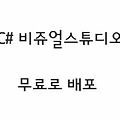
이전 글에서 처음으로 간단한 프로그램을 만들어 보았죠. 기존 문서를 불러들여 지정된 텍스트를 추가하여 다른 파일로 저장시키는 프로그램이였습니다. 그래서 이번엔 이 프로그램을 다른 사용자들도 사용할 수 있도록 배포파일을 만들어보도록 하겠습니다. 이 글에서는 비쥬얼스튜디오로 간단하게 배포하는 방법입니다. 먼저 배포 & 게시할 프로젝트우클릭 → 속성을 클릭 서명란에ClickOnce 메니페스트 서명을 체크해제합니다.( 이 방법을 써도 되지만 서명 프로그램 설정을 하지 않고 간단하게 배포하기 위함) 이번엔 게시란에서폴더의 위치를 설정해주고필수 구성요소 클릭! 닷넷 프레임워크에 필수구성요소를 설정하고확인을 누릅니다. 그리고 옵션에서게시자와 간단한 정보를 적습니다. 마지막으로 지금 게시버튼을 누르면배포가 완료됩니다...

